 今回切り抜くのはこの絵。練習には、写真よりもこのような、輪郭線のある絵の方が向いています。練習にこの絵を使う利点は、以下の二つ。
今回切り抜くのはこの絵。練習には、写真よりもこのような、輪郭線のある絵の方が向いています。練習にこの絵を使う利点は、以下の二つ。今回は、画像から人物や樹木などを切り抜く方法を紹介します。コラージュの作成などで必要な技術です。使うソフトはGIMPですが、ベジエ曲線が使えれば他のソフトでも応用可能。パスを作って切り抜きます。良ければ参考にして下さい。Photoshopでの切り抜き講座もあります。
 今回切り抜くのはこの絵。練習には、写真よりもこのような、輪郭線のある絵の方が向いています。練習にこの絵を使う利点は、以下の二つ。
今回切り抜くのはこの絵。練習には、写真よりもこのような、輪郭線のある絵の方が向いています。練習にこの絵を使う利点は、以下の二つ。
実写画像を上手く切り抜けるようになるには、少しだけ練習が要るかもしれません。
パスツールを使って切り抜きます。画像のズームは、サイズにもよりますが600%から800%程度が良いでしょう。コツとしては、切り抜く対象物の「薄皮を剥く」感じです。対象物か背景か、どっちつかずな色の薄い部分は削ぎ落としてゆきます。
切り抜く対象と背景との境界線上にアンカーポイントを置いていって、パスを形成し、そのパスから選択領域を作ります。この方法ならば、アンカーポイントは移動が容易なので、いきなり選択領域を作るよりも、間違ったときの修正が容易です。
パスツールの「パスを選択範囲に」ボタンで選択範囲を作ります。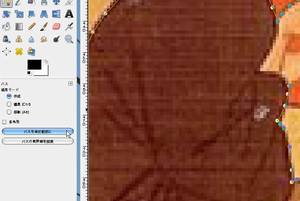
次に、選択範囲をコピー、あるいはカットして、紫色の背景の上に乗せます。紫でなくても良いのですが、切り抜く対象とかけ離れた色の背景の上に乗せると、切り抜き残しなど、無いかがはっきりします。この場合は、手と手の間の空間が背景なので、不要。切り落とす。
対象物を切り抜いた形は、最終的には次の画像のようになります。
これにノイズを加え、彩度を調整し、別の画像に合成すると、次の通り。